INHOUDSOPGAWE
Vandag wil ek jou vertel van 'n klein maar belangrike kenmerk wat weggesteek is in Excel 2016 en sy vorige weergawes. In hierdie artikel sal jy leer hoe om koprye en kolomopskrifte op elke bladsy te laat druk.
As jy dikwels groot en komplekse Excel-werkblaaie moet druk, is ek seker dat jy hierdie probleem so gereeld soos ek in die gesig staar. Ek kan maklik op en af deur die dokument blaai sonder om die kolomtitels uit die oog te verloor, want ek het die kop-ry gevries. Wanneer ek egter die dokument druk, word die boonste ry slegs op die eerste bladsy gedruk. As jy siek en sat is om die drukstukke heen en weer te draai om te sien watter soort data in elke kolom of ry is, vind gerus die oplossing vir die kwessie in hierdie artikel uit.
Herhaal Excel-opskrifrye op elke bladsy
Jou Excel-dokument blyk lank te wees en jy moet dit druk. Jy gaan na die drukvoorskou en vind uit dat slegs die eerste bladsy die kolomtitels bo het. Neem dit rustig! Jy kan die Page Setup-instellings spesifiseer om die boonste ry op elke gedrukte bladsy te herhaal.
- Maak die werkblad oop wat jy gaan druk.
- Skakel oor na die BLADSY UITLEG -oortjie.
- Klik op Druk titels in die Bladsy-opstelling -groep.
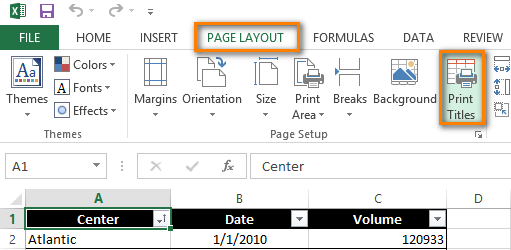
- Maak seker dat jy op die Vlaai -oortjie van die Bladsy-opstelling -dialoogkassie is.
- Vind rye na herhaal bo in die Druk titels afdeling.
- Klik op die Vuu dialoog in -ikoon
 langs " Rye om bo te herhaal"-veld.
langs " Rye om bo te herhaal"-veld. 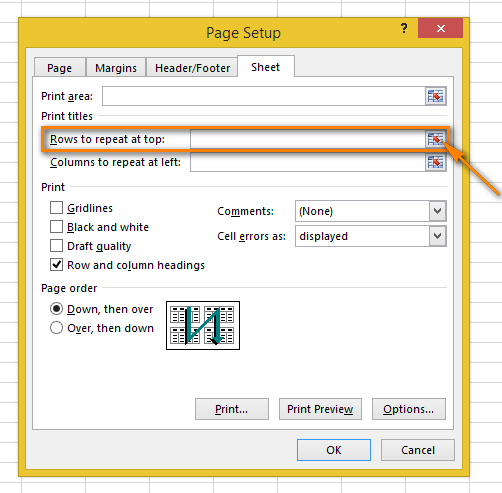
Die Bladsy-opstelling -dialoogvenster word geminimaliseer en jy kom terug na die werkblad.
Jy kan sien dat die wyser na die swart pyltjie verander. Dit help om 'n hele ry met een klik te kies.
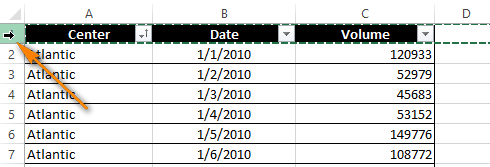
- Kies 'n ry of verskeie rye wat jy op elke bladsy wil druk.
Let wel: Om verskeie rye te kies, klik op die eerste ry, druk en hou die muisknoppie en sleep na die laaste ry wat jy wil kies.
- Klik Enter of die Vuu dialoog in knoppie weer om terug te keer na die Bladsyopstelling dialoogkassie.
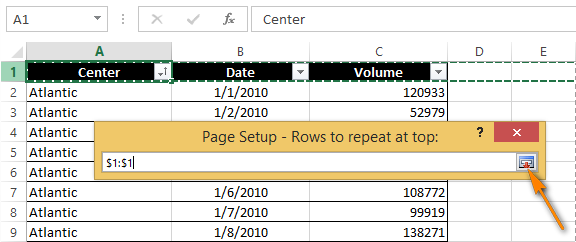
Nou verskyn jou keuse in die Rye om te herhaal bo -veld.
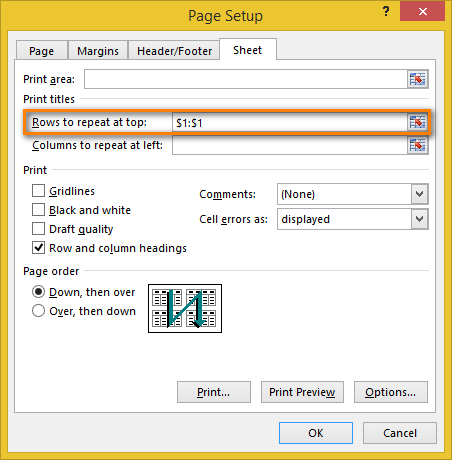
Let wel: Jy kan stappe 6-8 oorslaan en die reeks met die sleutelbord betree. Let egter op die manier waarop jy dit invoer – jy moet die absolute verwysing (met die dollarteken $) gebruik. As jy byvoorbeeld die eerste ry op elke gedrukte bladsy wil sien, moet die verwysing soos volg lyk: $1:$1.
- Klik op Drukvoorskou om sien die resultaat.
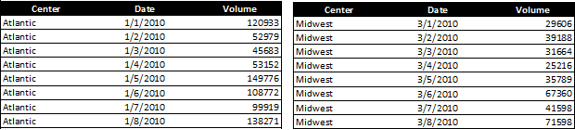
Daar gaan jy! Nou weet jy presies wat die kolomme op elke bladsy beteken.
Kry 'n kopkolom op elke drukstuk
Wanneer jou werkblad te wyd is, sal jy die kopkolom aan die linkerkant net op hê die eerste gedrukte bladsy. As jy jou dokument meer leesbaar wil maak, volg die stappehieronder om die kolom met rytitels aan die linkerkant van elke bladsy te druk.
- Maak die werkblad oop wat jy wil druk.
- Gaan deur stappe 2-4 soos beskryf in Herhaal Excel-opskrifrye op elke bladsy.
- Klik op die Vei in Dialog -knoppie regs van die Kolomme om aan die linkerkant -boks te herhaal.
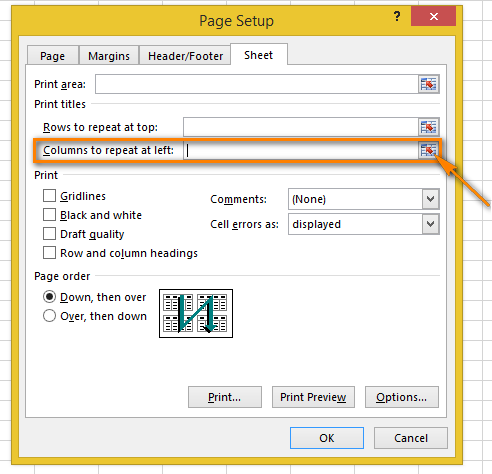
- Kies 'n kolom of kolomme wat jy op elke gedrukte bladsy wil sien.
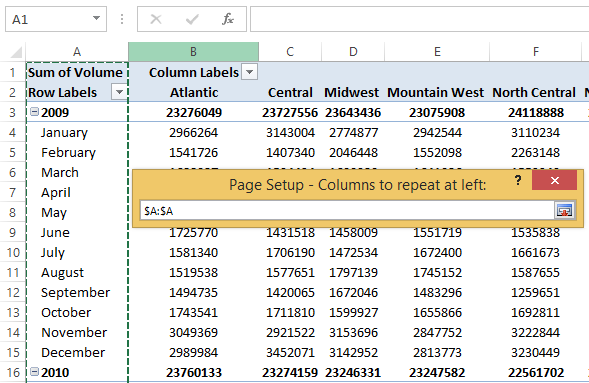
- Klik weer Enter of die Vou in Dialog -knoppie om te kyk of die geselekteerde reeks in die kolomme na herhaal aan die linkerkant -veld.
- Druk die Drukvoorskou -knoppie in die Bladsy-opstelling -dialoogkassie om na jou dokument te kyk voordat jy dit druk.
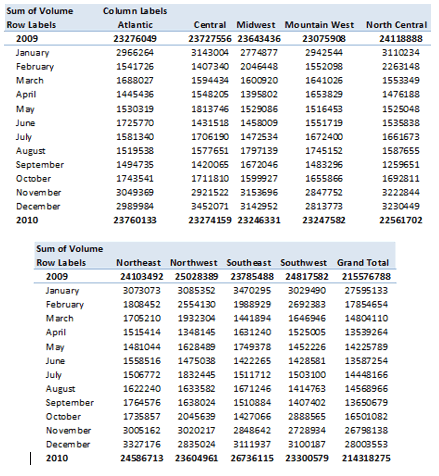
Nou hoef jy nie die bladsye heen en weer te blaai om te vind wat die waardes in elke ry beteken nie.
Druk rynommers en kolomletters
Excel verwys gewoonlik na werkbladkolomme as letters (A, B, C) en na rye as syfers (1, 2, 3). Hierdie letters en syfers word ry- en kolomopskrifte genoem. In teenstelling met ry- en kolomtitels wat by verstek slegs op die eerste bladsy gedruk word, word die opskrifte glad nie gedruk nie. As jy hierdie letters en syfers op jou drukstukke wil sien, doen die volgende:
- Maak die werkblad oop wat jy wil druk met die ry- en kolomopskrifte.
- Gaan na die Bladopsies -groep op die BLADSY-UITLEG -oortjie.
- Gaan die Druk boks onder Opskrifte .
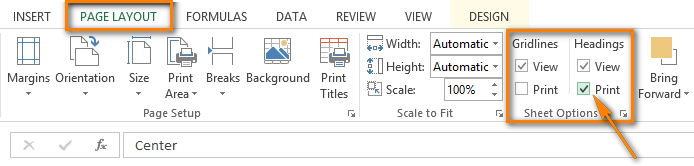
Let wel: As jy steeds die Bladsy-opstelling -venster oop het op die Veld -oortjie, merk net die Ry- en kolomopskrifte -blokkie in die Druk -afdeling. Dit maak ook die ry- en kolomopskrifte sigbaar op elke gedrukte bladsy.
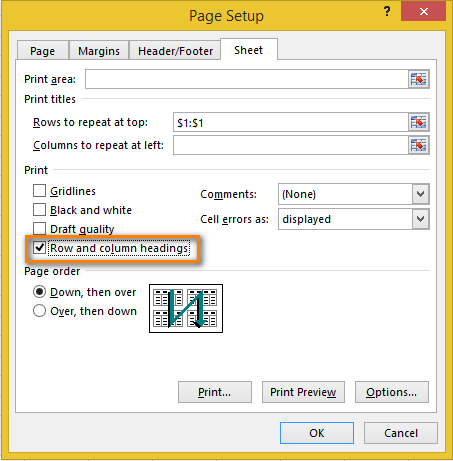
- Maak die Drukvoorskou-venster oop ( LÊER -> Druk of Ctrl+F2 ) om na te gaan die veranderinge.
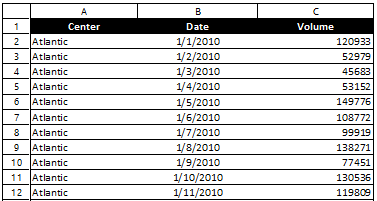
Lyk dit nou soos jy begeer het? :)
Die Druk Titels-opdrag kan jou lewe regtig vereenvoudig. As u opskrifrye en kolomme op elke bladsy gedruk het, kan u die inligting in die dokument makliker verstaan. Jy sal nie jou pad in die drukstukke verloor as daar ry- en kolomtitels op elke bladsy is nie. Probeer dit uit en jy kan net daarby baat!

